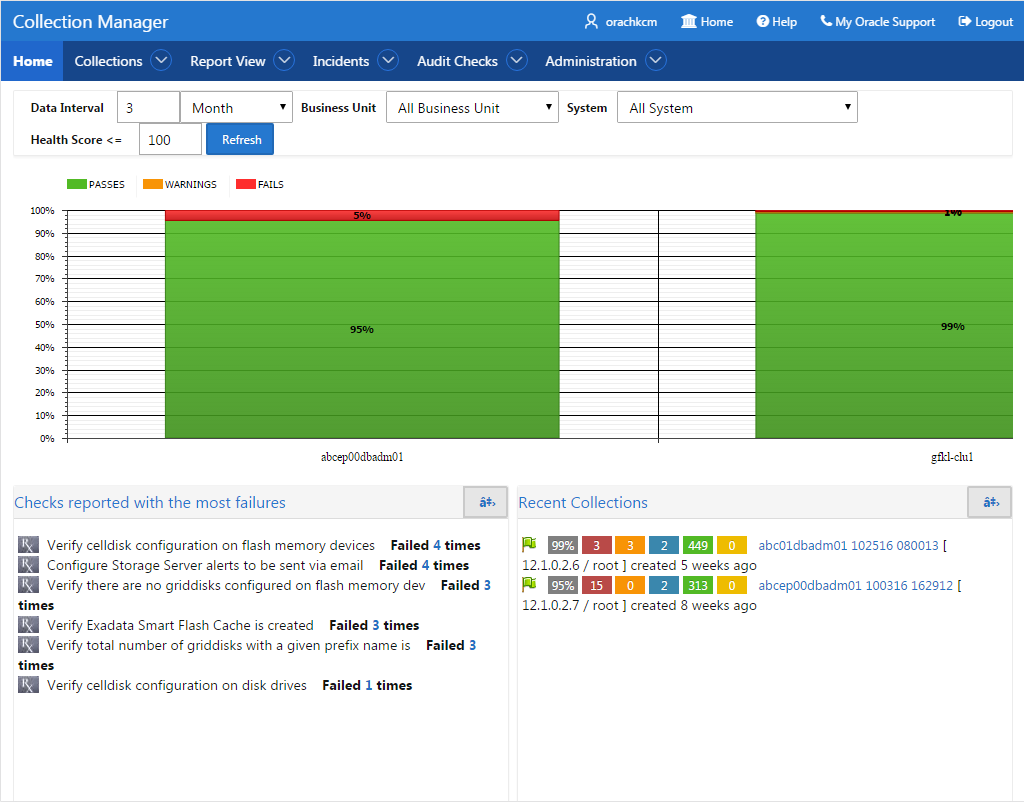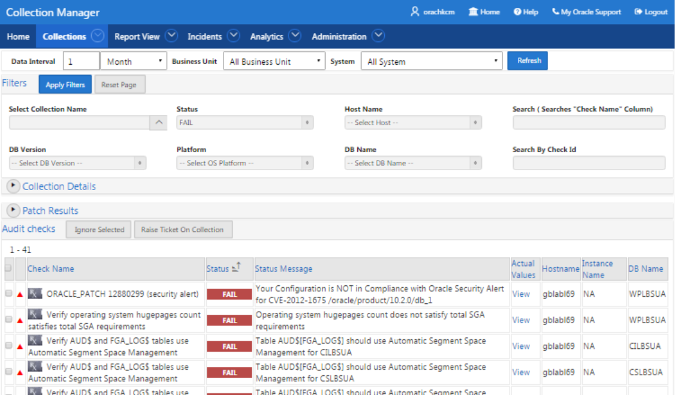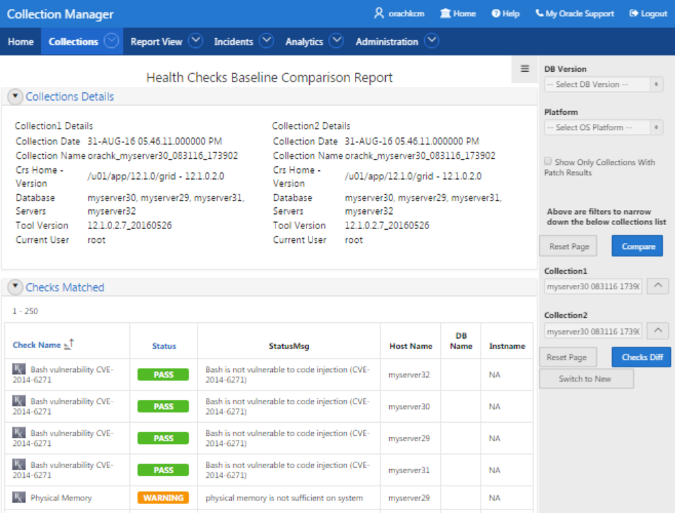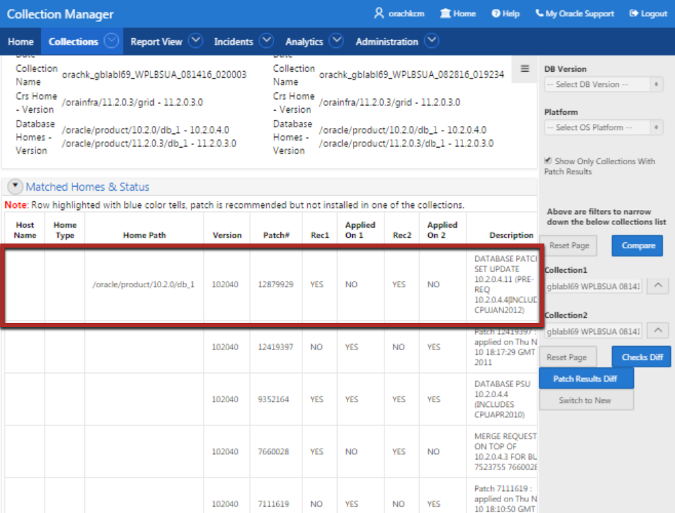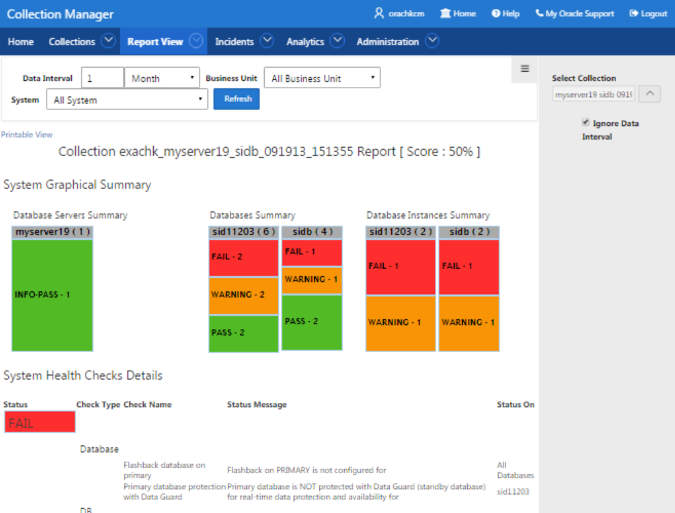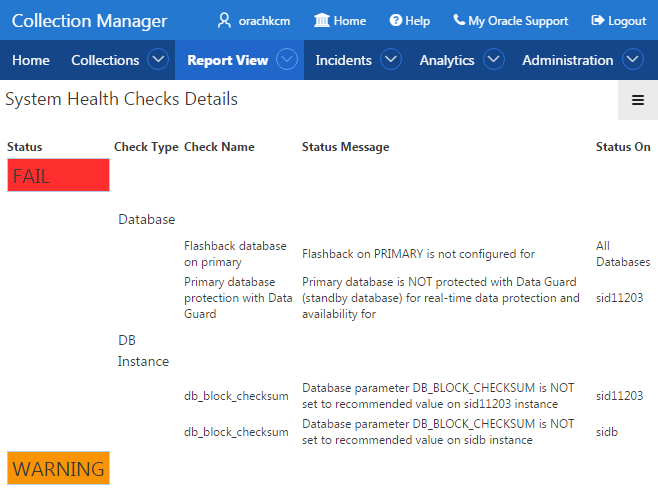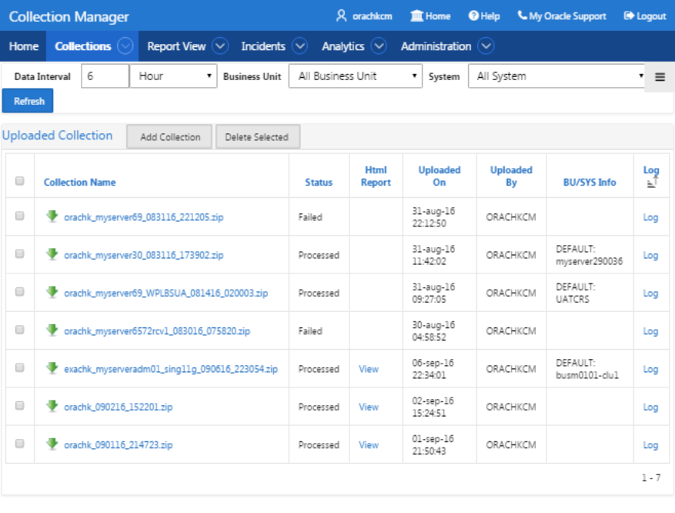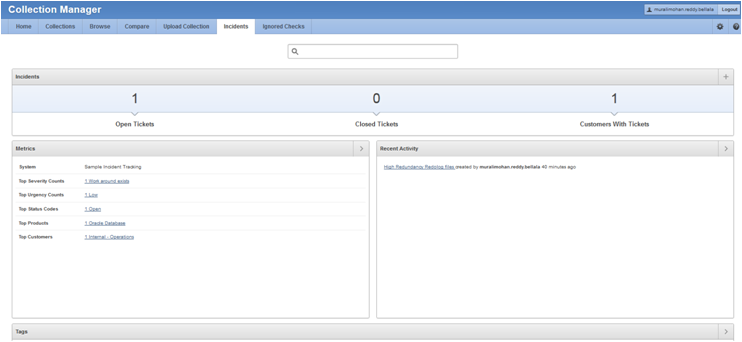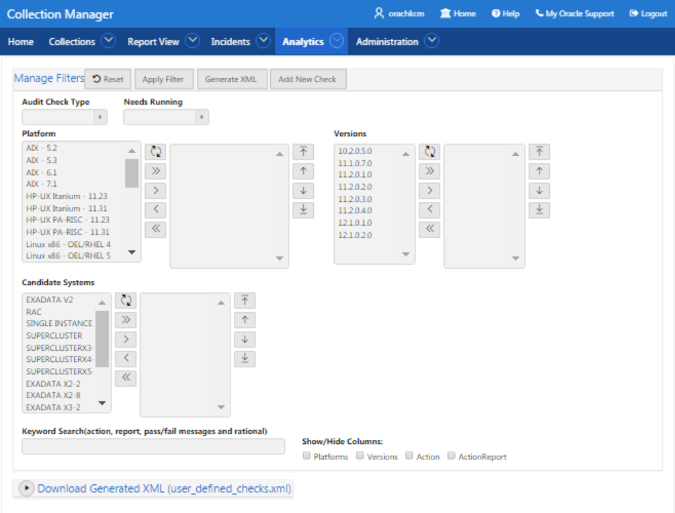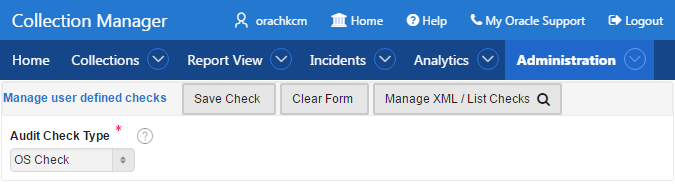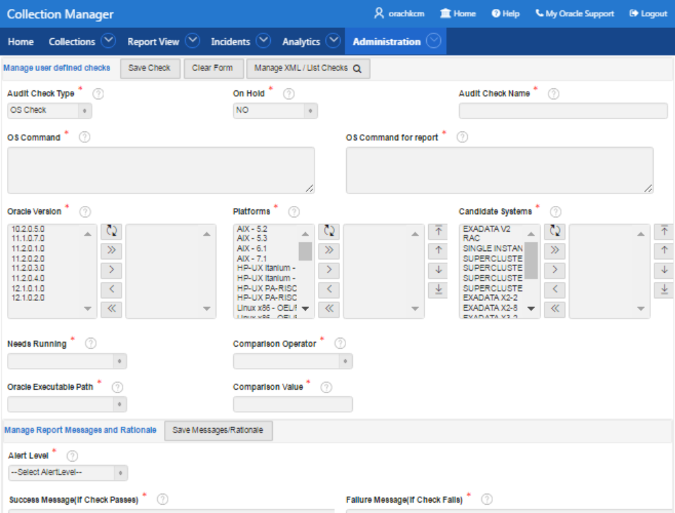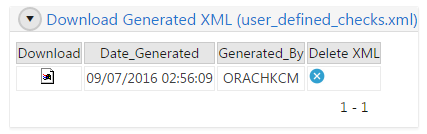3.2.6 Oracle Health Check Collections Managerアプリケーションの機能
Oracle Health Check Collections Managerアプリケーションの機能について説明します。
- グローバル選択リスト
Oracle Health Check Collections Managerアプリケーションには、最終期間のビジネス・ユニット、システムおよびデータなどの選択リストに基づいてデータを表示するオプションがあります。 - 「Home」タブ
アプリケーションへのアクセス権限を持つすべてのユーザーのシステムとそのステータス、および最近のアクティビティが表示されます。 - 「Collections」タブ
各収集のインシデント情報、および不合格、警告、不合格になったチェックの収集スコアが表示されます。 - 「Collections」→「Browse」サブタブ
フィルタ・セットに基づいて個々のチェックをリストできます。 - 「Collections」→「Compare」サブタブ
「Compare」タブでは、監査チェック結果とパッチ結果を比較できます。 - 「Report View」タブ
データベース・チェック、インスタンス・チェック、ホーム・パス・チェックおよびシステム・ヘルス・チェックの図が示されます。 - 「Upload Collections」サブタブ
Oracle Health Check Collections Managerアプリケーションに収集を手動でアップロードするためのインタフェースがあり、アップロードした収集およびファイルの詳細のリストが表示されます。 - サポート・インシデントの追跡
「Incidents」タブには、サポート・インシデントを追跡するための完全なシステムがあります。 - ユーザー定義チェックの作成
ユーザー定義チェックは、ユーザーが作成、テスト、検証および管理する環境に固有のチェックです。
3.2.6.1 グローバル選択リスト
Oracle Health Check Collections Managerアプリケーションには、最終期間のビジネス・ユニット、システムおよびデータなどの選択リストに基づいてデータを表示するオプションがあります。
次の選択リストはすべて、アプリケーション内でグローバルであり、各タブの開始時に使用可能なオプションです。
-
Business Unit
-
System
-
Data Interval
3.2.6.2 「Home」タブ
アプリケーションへのアクセス権限を持つすべてのユーザーのシステムとそのステータス、および最近のアクティビティが表示されます。
-
システムとそのステータスが、チェック結果(合格、警告および不合格)に基づいて緑色、オレンジ色および赤色に色分けされたグラフで表示されます。
-
「Home」タブには、最終期間のビジネス・ユニットやデータなどの選択リストに基づいてデータを表示するオプションがあります。システム名に基づいて、最も不合格になった/警告されたチェックおよび最新の収集をフィルタするオプションもあります。
-
「Most Failed Checks」リージョンには、選択した期間、ビジネス・ユニットまたはシステムのすべての収集について最も頻繁に不合格になったチェックに関する情報が表示され、チェック名と不合格回数が表示されます。また、警告回数の最も多かったチェックが表示される同様のリージョンがあります。
-
「Recent Collections」リージョンには、タイム・フレーム、全体スコア(不合格、警告および合格の数)およびステータス・フラグに基づいて、最近アップロードされた収集に関する簡単な説明が表示されます。最新の収集は、常に、同じシステムの最後の収集(存在する場合)と自動的に比較されます。
ステータス・フラグは、最新の収集と最後の収集(ある場合)の比較に基づいて、緑色、オレンジ色または赤色で色分けされます。
-
緑色: 2つの収集に差異がないか、最後の収集からの1つ以上の結果が警告または不合格から合格に改善されたか、比較対象となる以前の収集がありませんでした。
-
オレンジ色: 指定されたシステムの最後の収集と最新の収集の間に1つ以上の後退がありました。つまり、一部の結果が合格から警告など、悪い方向に遷移しました。
-
赤色: 指定されたシステムの最後の収集と最新の収集の間に1つ以上の後退がありました。つまり、一部の結果が合格から不合格など、悪い方向に遷移しました。
-
-
「User Range」の「Recent Activity」には、ユーザーに付与されたアクセス・ロールに固有のすべての収集でのすべてのユーザーによる最近のアクティビティが表示されます。
-
DBAロール・ユーザーは、割り当てられたシステムで発生するすべてを表示できます。
-
DBAマネージャ・ロール・ユーザーは、自分のビジネス・ユニット内および割り当てられているシステム内のすべてを表示できます。
-
管理ロール・ユーザーは、アプリケーションにアップロードされた収集データがある場合にすべてを表示できます。
-
3.2.6.3 「Collections」タブ
各収集のインシデント情報、および不合格、警告、不合格になったチェックの収集スコアが表示されます。
-
すべての収集が表示され、ビジネス・ユニットおよびシステムに基づいて収集のリストをフィルタできます。ステータス・フラグに基づいてフィルタすることもできます。また、このリストでは、本来、割り当てられたロールに基づいてユーザーがアクセスできる収集がフィルタされます。
-
チケットのステータスに基づいて赤、青および緑で色分けされたデルタ(Δ)によって各収集のインシデント情報が表示されます。新しいチケットを生成したり、収集全体のチケットを変更するには、デルタ記号をクリックします。
-
赤(インシデント・チケットが存在しない): 収集または個々のチェックの新しいインシデント・チケットを作成する場合にクリックします。
-
青(未処理のインシデント・チケットが存在する): インシデント・チケットを開いて編集する場合にクリックします。
-
緑(クローズ状態のインシデント・チケットが存在する): クローズ状態のインシデント・チケットを開いて表示する場合にクリックします。
-
-
収集スコアは、不合格になったチェック、警告のチェックおよび合格したチェックに基づいて計算されます。
ユーザーが収集のチケットを生成して、問題を解決し、チケットがクローズされて問題がすべて解決されたことが示された場合、Oracle Health Check Collections Managerによって収集スコアが100%に変更されます。
ユーザーが個々のチェックのチケットを生成し、チケットがクローズされて結果が解決されたことが示された場合は、Oracle Health Check Collections Managerによってチェックのステータスが「PASS」に変更され、収集スコアが再計算されます。
収集スコアは次の計算式を使用して計算されます。
-
すべてのチェックは10ポイントです。
-
不合格によって10ポイントが差し引かれます。
-
警告によって5ポイントが差し引かれます。
-
情報によって3ポイントが差し引かれます。
-
-
収集の横にある「More Info」リンクは、収集がアプリケーションに手動でアップロードされたことを示します。
-
リスト内のリンク付きの収集名をクリックして、「Browse」タブに収集をロードします。
3.2.6.4 「Collections」→「Browse」サブタブ
フィルタ・セットに基づいて個々のチェックをリストできます。
-
チェックのリストが作成されたら、フィルタを設定します。
-
「「Collections」タブ」の説明に従って、個々の監査チェック結果のインシデント・チケットを作成および変更します。
-
チェックを選択して無視するか、以前に無視したチェックを元に戻します。監査チェックの横にあるチェック・ボックスを選択し、「Ignore Selected」をクリックします。Oracle Health Check Collections Managerによって、「FAIL-IGNORED」としてマークされ、チェックが不合格だったが無視されていることが示されます。
Oracle Health Check Collections Managerでは、無視するように選択したレベルに基づいてそのレベル全体のチェックが無視されます。
選択した不合格のチェックを無視するには、次のリストから無視のタイプを選択する必要があります。
-
収集から無視
-
システムから無視
-
ビジネス・ユニットから無視
-
すべてのビジネス・ユニットから無視
ノート:
チェックを無視するドメインは、ユーザーに割り当てられたロール内にあります。
無視されたすべてのチェックが「Ignored Checks」タブに表示されます。必要に応じて、無視を元に戻します。
選択した無視されたチェックを元に戻すには、次のリストのタイプを考慮します。
-
収集からの無視を元に戻す
-
システムからの無視を元に戻す
-
ビジネス・ユニットからの無視を元に戻す
-
すべてのビジネス・ユニットからの無視を元に戻す
ノート:
無視されたチェックを元に戻すドメインは、ユーザーに割り当てられたロール内にあります。
-
3.2.6.5 「Collections」→「Compare」サブタブ
「Compare」タブでは、監査チェック結果とパッチ結果を比較できます。
-
監査チェック結果の比較
-
ビジネス・ユニット、システム、DBバージョンおよびプラットフォームに基づいて、2つの異なる収集からの監査チェック結果を比較します。比較に使用できる収集は、設定されたフィルタに制限されます。
-
同一または異なるシステムからの収集を比較します。
-
-
パッチ結果の比較
-
2つの異なる収集からインストールされたOracleパッチを比較します。この比較では、パッチ結果に基づいて2つの収集の差異が表示されます。
-
ノート:
強調表示された行は、パッチが推奨されているが、いずれの収集にもインストールされていないことを示します。
3.2.6.6 「Report View」タブ
データベース・チェック、インスタンス・チェック、ホーム・パス・チェックおよびシステム・ヘルス・チェックが図で示されます。
-
印刷可能ビュー・オプションによって、システム収集の図によるサマリーを印刷できます
-
収集のチェック・タイプおよびチェック・ステータスに基づいて、データベース・チェック、インスタンス・チェックおよびホーム・パス・チェック詳細の個別の図によるサマリー・ビューが表示されます
-
収集のステータスおよびチェック・タイプに基づいて、システム・ヘルス・チェックの詳細が表示されます
3.2.6.7 「Upload Collections」サブタブ
Oracle Health Check Collections Managerアプリケーションに収集を手動でアップロードするためのインタフェースがあり、アップロードした収集およびファイルの詳細のリストが提供されます。
手動でアップロードした収集は解凍され、ツールの実行時にアップロードされたかのようにフレームワークにインポートされます。したがって、Oracle Health Check Collections Managerアプリケーションへの自動アップロード用にツールが構成されていない場合でも、いつでも収集を手動でアップロードできます。
ノート:
表と環境変数を組み合せて使用すると、実行時にOracle Health Check Collections Managerアプリケーションをホストするデータベースに収集をアップロードするプロセスを自動化できます。
3.2.6.8 サポート・インシデントの追跡
「Incidents」タブには、サポート・インシデントを追跡するための完全なシステムがあります。
-
各顧客の連絡先の詳細、製品およびカテゴリを指定し、インシデントのステータス・コード、重大度および緊急度の属性を制限する値を設定します
-
新しいチケットを生成するには、デルタ(Δ)記号をクリックします。Oracle Health Check Collections Managerでは、「Collections」タブおよび「Browse」タブのみにデルタ記号が表示されます
-
「Browse」タブでは、個々のチェックの新しいチケットを作成できます
-
「Collections」タブでは、収集全体の1つのチケットを作成できます
-
デルタ(Δ)記号は、チケットのステータスに基づいて、赤、青および緑に色分けされています
-
赤(インシデント・チケットが存在しない): 収集または個々のチェックの新しいインシデント・チケットを作成するプロセスを開始します
-
青(未処理のインシデント・チケットが存在する): インシデント・チケットを開いて編集します
-
緑(クローズ状態のインシデント・チケットが存在する): クローズ状態のインシデント・チケットを開いて表示します
-
-
チケットの更新領域でチケットの進捗を追跡したり、添付およびリンクをインシデントに追加します
-
タグを使用してインシデントを分類し、生成されたタグ・クラウドをレポートで使用します
-
インシデントへのアクセスおよびインシデントの管理は、アクセス制御の範囲内でのみ行われます
ノート:
インシデント・トラッキング機能は基本的なスタンドアロン・システムであり、市販されている他のエンタープライズ・レベルのトラブル・チケット・システムとの統合を目的としていません。
インシデント・トラッキング機能
-
検索オプション
-
インシデント・チケットの追跡および分析
-
柔軟かつ更新可能なインシデント・ステータス
-
強力なレポート
-
リンク、ノートおよびファイルの添付
-
柔軟なアクセス制御(リーダー、コントリビュータ、管理者モデル)
- 「Incidents」タブ
個々のチェックまたは収集全体のインシデント・チケットを作成または編集します。
3.2.6.8.1 「Incidents」タブ
個々のチェックまたは収集全体のインシデント・チケットを作成または編集します。
各チケットのステータスは様々な色のアイコンで表されます。これらのアイコンをクリックして、処理を実行できます。
- インシデント・チケットの作成
インシデント・チケットを作成するには、次の手順に従います。 - インシデント・チケットの編集
インシデント・チケットを編集するには、次の手順に従います。
親トピック: サポート・インシデントの追跡
3.2.6.8.1.1 インシデント・チケットの作成
インシデント・チケットを作成するには、次の手順に従います。
- 赤色のデルタ(Δ)記号をクリックします。
- チケットの詳細を追加します。
- 「Next」をクリックします。
- 「Product」および「Product Version」を選択します。
- 「Next」をクリックします。
- チケットの「Urgency」を選択します。
- チケットの「Severity」を選択します。
- チケットの「Status」を選択します。
- チケットの「Category」を選択します。
- インシデントのサマリーおよび説明を入力します。
- 「Create Ticket」をクリックします。
親トピック: 「Incidents」タブ
3.2.6.8.1.2 インシデント・チケットの編集
インシデント・チケットを編集するには、次の手順に従います。
- 「Incident」タブをクリックします。
- 「Open Tickets」をクリックします。
- チケットをクリックします。
- 「Edit Ticket」をクリックします。
- 必要な詳細を変更したら、「Apply Changes」をクリックします。
ノート:
「Collections」タブまたは「Browse」タブの緑色のデルタ記号をクリックして、インシデント・チケットを編集します。親トピック: 「Incidents」タブ
3.2.6.9 ユーザー定義チェックの作成
ユーザー定義チェックは、ユーザーが作成、テスト、検証および保守する環境に固有のチェックです。
Oracleでは、ユーザー定義チェックの作成および実行のためのフレームワークはサポートされていますが、チェックのロジックはサポートされていません。これらのチェックのテスト、検証、作成、保守およびサポートはユーザー自身の責任で行ってください。チェックは、Oracle OrachkおよびOracle Exachkスクリプトによって実行時に実行されます。Oracle OrachkおよびOracle Exachkでは、HTMLレポートのユーザー定義チェック・セクションにユーザー定義チェックの結果が表示されます。
ユーザー定義チェックは、Oracle Health Check Collections Managerスキーマに格納され、Oracle Orachkスクリプトと同じ場所に配置されているXMLファイルに出力されます。Oracle Orachk 12.1.0.2.5以上をシステムで実行すると、このXMLファイルが存在するかどうかがチェックされます。検出された場合、Oracle Orachkはそこに含まれているチェックを実行し、その結果を標準のHTMLレポートに含めます。